
Պաշտպան - Նախադրված Windows 7 օպերացիոն համակարգի հակավիրուսային բաղադրիչ: Եթե երրորդ կողմի մշակողից օգտագործեք հակավիրուսային ծրագրակազմ, իմաստ ունի դադարեցնել պաշտպանի աշխատանքը, քանի որ դրա գործնականում քիչ գործնական օգուտ կա: Բայց երբեմն համակարգի այս բաղադրիչը անջատված է առանց օգտագործողի գիտելիքների: Դրա ընդգրկումը բավականին պարզ է, բայց ինքնուրույն, նախքան դա միշտ չէ, որ մտածում է: Այս հոդվածը բաղկացած կլինի Windows Defender- ի անջատման եւ ներառման 3 եղանակներից: Բացիան
Մեթոդ 2. Անջատել ծառայությունը
Այս մեթոդը անջատելու է Windows Defender- ը իր պարամետրերում, այլ համակարգի կազմաձեւում:
- Սեղմեք ստեղնաշարի ստեղնաշարի «Win + R» - ը, որը գործարկելու է «Run» ծրագիրը: Մենք պետք է մուտքագրեք ստորեւ գրված թիմ եւ կտտացրեք «Լավ»:
մանկոնֆիգ
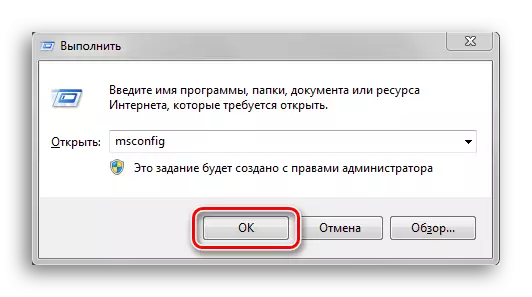
- «Համակարգի կազմաձեւում» պատուհանում գնացեք «ծառայություններ» ներդիրին: Թերթի ցուցակը ներքեւ, մինչեւ մենք գտնենք «Windows Defender» գիծը: Մենք վերցնում ենք տիզը, նախքան մեզ անհրաժեշտ ծառայության անվանումը, կտտացրեք «Դիմեք», ապա «Լավ»:
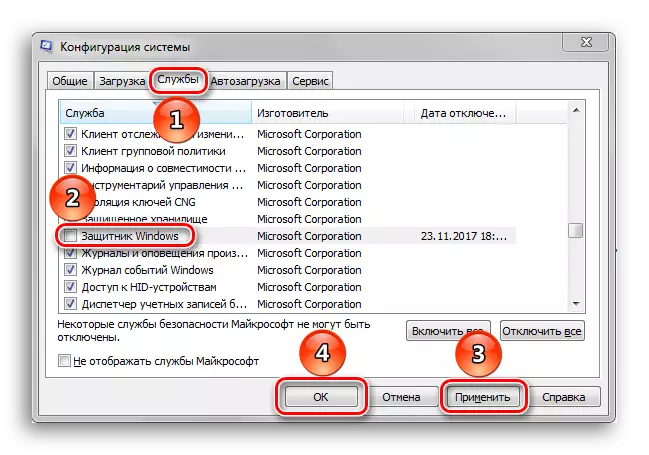
- Եթե դրանից հետո դուք ունեք հաղորդագրություն «Համակարգի պարամետրերից», որն այժմ առաջարկում է ընտրություն համակարգչի վերաբեռնման միջեւ եւ առանց ընդհանրապես վերագործարկելու, ավելի լավ է ընտրել «դուրս առանց վերագործարկման»: Համակարգիչ Դուք միշտ կարող եք վերագործարկել, բայց վերականգնել հանկարծակի անջատման պատճառով կորած տվյալները, քիչ հավանական է:

Կարդացեք նաեւ. Որն է ավելի լավը. Կասպերսկին կամ NOD32 հակավիրուսը
Այս ամենը: Հուսով ենք, որ այս նյութը կօգնի ձեզ լուծել ներառման համը կամ անջատել Windows պաշտպանը:
